Cómo reemplazar el símbolo del sistema con PowerShell en el menú de Windows 10
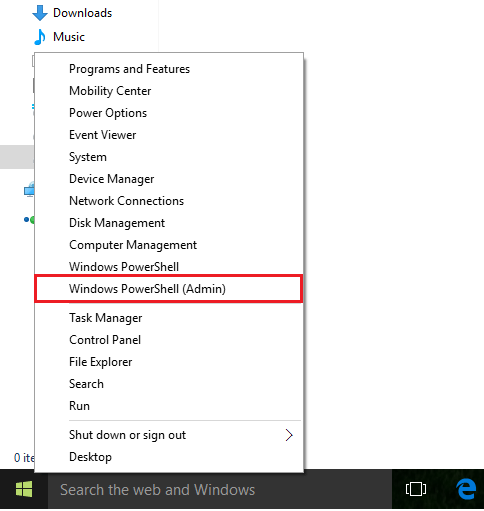
- 1132
- 60
- Jaime Delgadillo
El símbolo del sistema es posiblemente la herramienta más importante en Windows. Como la sintaxis de escribir argumentos de línea de comandos sigue siendo el mismo en todas las versiones de Windows, se convierte en la herramienta más consistente que cualquier otra herramienta de Windows. Windows PowerShell es una herramienta relativamente compleja admitida por las últimas versiones de Windows.
Windows PowerShell funciona parcialmente lo mismo que el símbolo del sistema, pero también permite ejecutar scripts de PowerShell que no son compatibles con el símbolo del sistema.
Windows 10 ofrece una forma única de cambiar el símbolo del sistema a Windows PowerShell. Siempre que haga clic derecho en el icono "Inicio" o presione las teclas "Ganar la tecla+X", el símbolo del sistema y el símbolo del sistema (Admin) se muestran como una de las opciones de menú.
Pero, ¿qué pasa si eres un usuario frecuente de PowerShell y quieres PowerShell y PowerShell Admin en el menú Win+X.
Aquí está como hacerlo.
En este artículo, seguiremos ciertos pasos sobre cómo reemplazar el símbolo del sistema con Windows PowerShell en el menú de Windows 10:
Paso 1:
Haga clic derecho en la barra de tareas de Windows ubicada en la parte inferior de su pantalla y haga clic en "Propiedades".
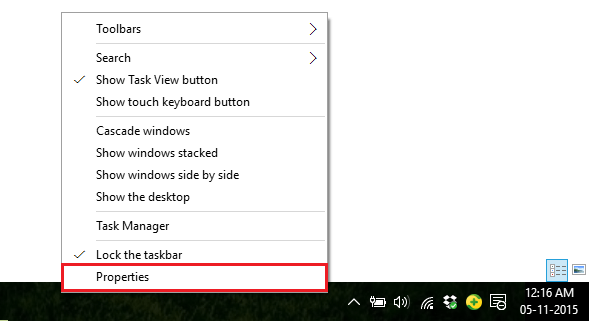
Paso 2:
Haga clic en la pestaña "Navegación".
En la sección de navegación de la esquina, habilite la marca de verificación que dice "Reemplace el símbolo del sistema con Windows PowerShell en el menú cuando haga clic con el botón derecho en la esquina inferior izquierda o presione la tecla Windows+X".
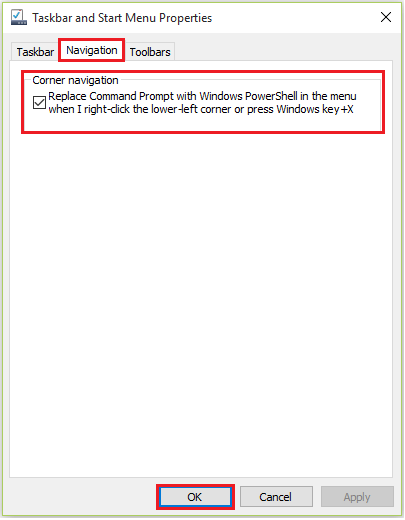
Nota: puede volver a ver los cambios I.mi. (Mostrando el símbolo del sistema (administrador) y el menú del símbolo del sistema) eliminando la marca de verificación.
Ahora, siempre que presione la tecla Windows + X juntas, verá PowerShell en lugar de CMD en el menú.
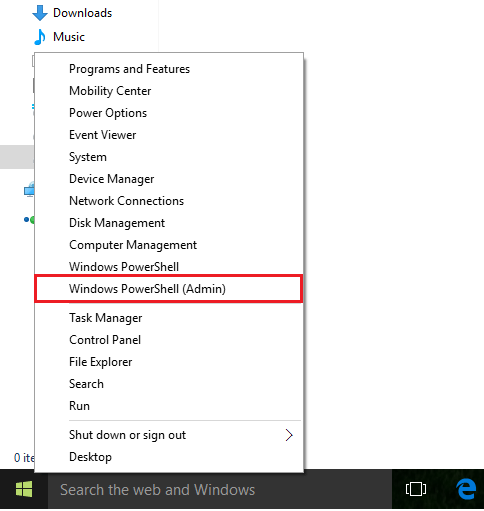
- « Cómo mostrar / ocultar la barra de herramientas de cinta en Microsoft Word
- Cómo compartir archivos a través de la aplicación Mail en Windows 10 »

